Hay una larga lista de Errores de actualización de Windows 10 que pueden aparecer aleatoriamente cuando intentas instalar las últimas actualizaciones del sistema operativo. Código de error 0x80d02002 es uno de ellos. Suele ocurrir cuando intenta descargar una nueva actualización de funciones. Desafortunadamente, reiniciar tu computadora y buscar actualizaciones nuevamente no te ayudará a solucionar el problema.
¿Cómo soluciono el error de actualización de Windows 10 0x80d02002?
Ejecute el solucionador de problemas de Windows Update
- Ir a Ajustesy seleccione Actualización y seguridad.
- Haga clic en Solucionar problemas en el panel de la izquierda.
- Luego haga clic en Solucionadores de problemas adicionales.
- Ejecutar el Actualizar solucionador de problemas y comprobar los resultados.

Reinicie los servicios de actualización
Si uno de los servicios de Windows Update dejó de funcionar, puede usar el símbolo del sistema para reiniciarlo.
- presione el Ventanas y X teclas y seleccione Símbolo del sistema (administrador).
- Ingrese los siguientes comandos uno por uno y presione Enter después de cada uno:
net stop wuauservnet stop cryptSvcbits de parada netosnet stop msiserverRen C: \ Windows \ SoftwareDistribution SoftwareDistribution.oldRen C: \ Windows \ System32 \ catroot2 Catroot2.oldnet start wuauservnet start cryptSvcbits de inicio netonet start msiserver
- Cierre el símbolo del sistema y vuelva a buscar actualizaciones.
Utilice el Asistente de actualización
Si está intentando instalar una actualización de funciones, también puede utilizar el Asistente de actualización de Windows para realizar el trabajo. Usted puede descarga la herramienta de la página web oficial de Microsoft. Inicie el archivo ejecutable, instale el Asistente de actualización y siga las instrucciones en pantalla para actualizar Windows.
Desactive su antivirus y cortafuegos
Tenga en cuenta que, en ocasiones, las soluciones antivirus y de firewall de terceros pueden bloquear los archivos de actualización. Si los algoritmos en los que se basan estas herramientas marcan los archivos de actualización como "sospechosos", no podrá instalar la última versión del sistema operativo.
Para resolver este problema, desactive su antivirus y firewall. Intente instalar de nuevo las últimas actualizaciones de Windows. Alternativamente, puede modificar la configuración de su antivirus y firewall e incluir en la lista blanca los servidores de actualización de Windows:
http://windowsupdate.microsoft.comhttp://*.windowsupdate.microsoft.comhttps://*.windowsupdate.microsoft.comhttp://*.update.microsoft.comhttps://*.update.microsoft.comhttp://*.windowsupdate.comhttp://download.windowsupdate.comhttps://download.microsoft.comhttp://*.download.windowsupdate.comhttp://wustat.windows.comhttp://ntservicepack.microsoft.comhttp://go.microsoft.com
Nota: Para asegurarse de que ninguna otra aplicación o programa esté interfiriendo con Windows Update, también puede limpiar arranque su computadora. Hazlo y vuelve a comprobar si hay actualizaciones.
Cambiar el nombre de la carpeta CBS
- Escribe % systemroot% \ Logs \ CBS en el cuadro Iniciar búsqueda de Windows.
- Busque y cambie el nombre del CBS.Log a CBS.old.
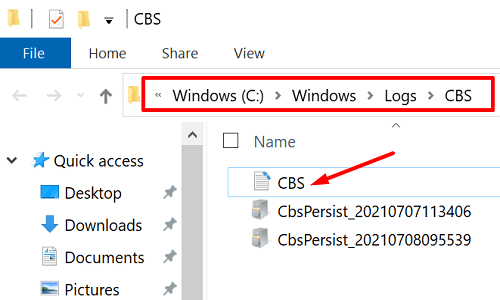
- Si no puede cambiar el nombre del archivo de registro, escriba servicios en el cuadro Iniciar búsqueda de Windows.
- Lanzar el Aplicación de serviciosy desplácese hacia abajo hasta Instalador de módulos de Windows Servicio.
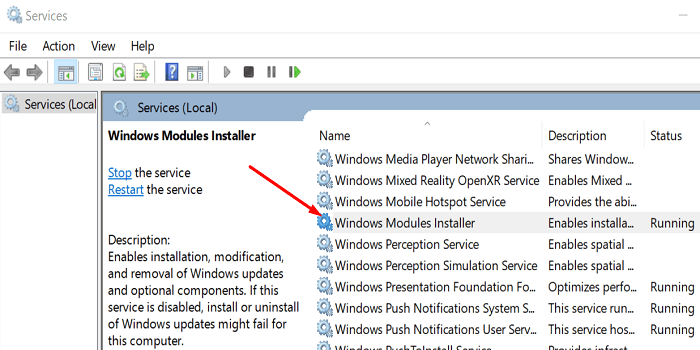
- Haga doble clic en los servicios y configure el tipo de inicio en Manual.
- Reinicia tu computadora.
- Volver a C: \ Windows \ Logs \ CBS y renombrar CBS.Log.
- Reinicie su máquina nuevamente.
- Regrese a la Aplicación de Servicios y configure el Servicio de Instalador de Módulos de Windows nuevamente en Inicio Automático.
- Vuelva a buscar actualizaciones.
Restaurar y reparar archivos del sistema
Los archivos del sistema dañados o faltantes pueden impedirle instalar las últimas actualizaciones de Windows. Para solucionar el problema, escanee y repare los archivos de su sistema.
- Inicie el símbolo del sistema con derechos de administrador.
- Entonces ejecuta el
DISM.exe / En línea / Imagen de limpieza / Restorehealthmando. - Espere hasta que la herramienta escanee y repare los archivos de su sistema.
- Después de eso, también puede ejecutar el sfc / scannow comando para asegurarse de que todos los archivos de su sistema estén funcionando correctamente.

Conclusión
Para corregir el error de actualización de Windows 10 0x80d02002, ejecute el Solucionador de problemas de actualización y reinicie los servicios de actualización. Si el error persiste, desactive su antivirus y firewall, cambie el nombre de la carpeta CBS y ejecute SFC y DISM para reparar los archivos de su sistema. Alternativamente, también puede utilizar el Asistente de actualización. ¿Cuál de estos métodos te funcionó? Háganos saber en los comentarios a continuación.